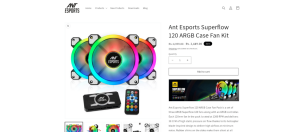Posta Uygulamasının iPhone'da Outlook ile Senkronize Olmamasını Düzeltmenin 7 En İyi Yolu
Çeşitli / / April 03, 2023
iPhone'unuzdaki varsayılan Posta uygulaması, Outlook hesabınızda hızlı bir şekilde oturum açmanıza olanak tanır. Tüm Outlook görüşmelerinizi yönetebilir ve Posta uygulamasını kullanarak imzanızı ekleyin. Ancak bazı kullanıcılar, senkronizasyon eksikliği nedeniyle Outlook hesaplarını Mail uygulamasında kolayca kullanamadıklarından şikayet ediyor.

Mail uygulamasında Outlook hesabınızla ilgili bazı aksaklıklarla da karşılaşıyorsanız, Apple Mail'in iPhone'unuzdaki Outlook ile senkronize olmamasını düzeltmenize yardımcı olacak bazı çözümleri burada bulabilirsiniz.
1. Mobil Veriden Wi-Fi'ye Geçiş
Mail uygulamasının, e-postalarınızı senkronize etmesi için iPhone'unuzda iyi bir internet bağlantısı olması gerekir. Yani önce aynısını sağlamanız gerekiyor ve bunun için iPhone'unuzda Mobil Veriden Wi-Fi'ye geçerek başlayalım. Mobil Verilerinizdeki internet hızları bulunduğunuz yerde iyi olmayabilir.
2. Posta Uygulaması için Outlook'un Etkin Olup Olmadığını Kontrol Edin
iPhone'unuzdaki Mail uygulamasını kullanarak birden çok e-posta hesabında oturum açabileceğiniz için, Outlook hesabınızın Mail uygulamasında kullanılmasına izin verilip verilmediğini kontrol etmeniz gerekir.
Aşama 1: iPhone'unuzdaki Ayarlar uygulamasını açın.

Adım 2: Aşağı kaydırın ve Posta'ya dokunun.

Aşama 3: Hesaplar üzerine dokunun.

Adım 4: Outlook'a dokunun.

Adım 5: Daha önce etkinleştirilmemişse erişimi etkinleştirmek için Posta'nın yanındaki geçiş düğmesine dokunun.

Adım 6: Ayarlar uygulamasını kapatın, bir süre bekleyin ve sorunun çözülüp çözülmediğini kontrol etmek için Mail'i tekrar açın.

3. Yeni Verileri Al'ın Etkin Olup Olmadığını Kontrol Edin
Posta uygulaması, iPhone'unuzda görüntülemek üzere tüm posta kutusu verilerinizi almak için Outlook sunucusuna bağlanır. Dolayısıyla, Posta uygulaması iPhone'unuzdaki Outlook ile hala eşitlenmiyorsa, yeni veri almanın etkin olup olmadığını şu şekilde kontrol edebilirsiniz.
Aşama 1: iPhone'unuzdaki Ayarlar uygulamasını açın.

Adım 2: Aşağı kaydırın ve Posta'ya dokunun.

Aşama 3: Hesaplar üzerine dokunun.

Adım 4: Hesaplar listesi altında, Yeni Verileri Al'a dokunun.

Adım 5: Outlook'u seçin.

Adım 6: Outlook için Getirme'nin seçili olduğundan emin olun.

Adım 7: Geri dönün ve Getir altında, yeni Outlook verilerinin iPhone'unuzda kullanılabilir olmasını sağlamak için Otomatik olarak üzerine dokunun.

Adım 8: Ayarlar uygulamasını kapatın, bir süre bekleyin ve sorunun çözülüp çözülmediğini kontrol etmek için Posta uygulamasını tekrar açın.

4. Çıkmaya Zorla ve Posta Uygulamasını Yeniden Başlat
Posta uygulaması bir süredir arka planda çalışıyorsa, uygulamayı kapatmaya ve yeniden başlatmaya zorlayabilirsiniz. Bu, Posta uygulamasındaki tüm Outlook e-posta verilerinizi yeniden yükleyecektir.
Aşama 1: iPhone Ana Ekranınızda, arka plan uygulama pencerelerini basılı tutmak ve ortaya çıkarmak için yukarı kaydırın.
Adım 2: Sağa kaydırın ve Posta uygulamasını arayın. Ardından, Posta uygulamasını kaldırmak için yukarı kaydırın.

Aşama 3: Sorunun çözülüp çözülmediğini kontrol etmek için Posta uygulamasını açın.

5. Outlook Hesabına Tekrar Giriş Yapın
Posta uygulamasında Outlook hesabınıza tekrar giriş yapabilirsiniz. Bu, Outlook hesabınızın tüm verilerini iPhone'unuzdaki Mail uygulamasında bir kez daha indirecektir.
Aşama 1: iPhone'unuzdaki Ayarlar uygulamasını açın.

Adım 2: Aşağı kaydırın ve Posta'ya dokunun.

Aşama 3: Hesaplar üzerine dokunun.

Adım 4: Outlook'a dokunun.

Adım 5: Hesabı Sil üzerine dokunun.

Adım 6: Onaylamak için alttaki Hesabı Sil'e tekrar dokunun.

Adım 7: Bundan sonra, Hesap Ekle'ye dokunun.

Adım 8: Outlook'a dokunun ve oturum açma ayrıntılarınızı girin.
Adım 9: Ardından, sorunun çözülüp çözülmediğini kontrol etmek için Ayarlar uygulamasını kapatın ve Posta uygulamasını tekrar açın.

6. Posta Uygulamasını Güncelleyin
Bir sonraki çözüm, iPhone'unuzdaki Mail uygulamasının sürümünü güncellemektir. Bunun için iOS sürümünü güncellemeniz gerekiyor. Bu tür sorunlara neden olan hataları ve aksaklıkları önlemek için iPhone'unuzun yazılımını düzenli olarak güncellemenizi öneririz.
Aşama 1: iPhone'unuzda Ayarlar'ı açın.

Adım 2: Aşağı kaydırın ve Genel'e dokunun.

Aşama 3: Yazılım Güncelleme üzerine dokunun.

Adım 4: Bir güncelleme varsa, indirin ve kurun.
Adım 5: Bittiğinde, Posta uygulamasını açın ve sorunun çözülüp çözülmediğini kontrol edin.

7. Hiçbir Şey Çalışmıyorsa Outlook Uygulamasını Kullanın
Çözümlerden hiçbiri işe yaramazsa iPhone'unuza Outlook uygulamasını indirmenizi ve hesabınızda oturum açmanızı öneririz.
Düğme Etiketi
E-postalarınızı Senkronize Edin
Bu çözümler, Outlook e-postalarınızı iPhone'unuzdaki Mail uygulamasında senkronize etmenize yardımcı olacaktır. Dilerseniz yazımızı da okuyabilirsiniz. Posta uygulaması bildirimleri iPhone'unuzda çalışmıyor.
Son güncelleme 06 Şubat 2023
Yukarıdaki makale, Guiding Tech'i desteklemeye yardımcı olan bağlı kuruluş bağlantıları içerebilir. Ancak, editoryal bütünlüğümüzü etkilemez. İçerik tarafsız ve özgün kalır.
Tarafından yazılmıştır
Paurush Chaudhary
Teknoloji dünyasının gizemini en basit şekilde açığa çıkarmak ve Akıllı Telefonlar, Dizüstü Bilgisayarlar, TV'ler ve İçerik Akış Platformları ile ilgili günlük sorunları çözmek.